valor mínimo basado en los criterios establecidos en Microsoft Excel
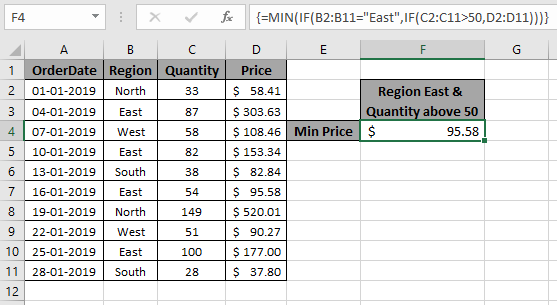
En este artículo, aprenderemos cómo encontrar el valor mínimo si coincide con varias condiciones en Excel.
Escenario:
Cuando trabajamos con grandes rangos de datos, necesitamos encontrar el valor mínimo entre el rango donde más de una condición coincide. En palabras simples, averiguar el valor mínimo usando la función SI de Excel. La función SI devuelve Verdadero o Falso y la función MIN busca el valor mínimo de la matriz correspondiente.
Sintaxis para encontrar min con múltiples criterios
|
\{= ( (Criteria1=match1), range_min))} |
Nota: Use Ctrl + Shift + Enter cuando trabaje con matrices o rangos en Excel. Esto generará Curly Braces en la fórmula de forma predeterminada. NO intente codificar caracteres de llaves.
Ejemplo:
Todos estos pueden ser confusos de entender. Entonces, probemos esta fórmula ejecutándola en el ejemplo que se muestra a continuación. Aquí realizaremos la fórmula sobre valores con criterios dados.
Usa la fórmula:
|
\{ =
B2:B11=»East»,
50 , D2:D11 )))} |
el criterio 1 es que el precio debe ser de la región «Este»
el criterio 2 es el precio cuando la cantidad es superior a 50.
Explicación:
-
SI (C2: C11> 50, D2: D11) devuelve una matriz de valores FALSOS y valores de precio donde la cantidad es mayor que 50.
\ {FALSO; 303,63; 108,46; 153,34; FALSO; 95,58; 520,01; 90,27; 177; FALSO}. IF (B2: B11 = «Este», IF (C2: C11> 50, D2: D11)) devuelve una matriz de valores de precio restantes donde la región es Este.
-
La función MIN encuentra el valor mínimo de la matriz devuelta y ese sería el valor de PRECIO requerido.
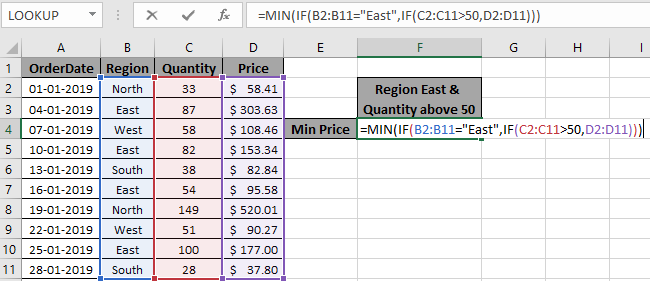
Aquí emparejamos el rango (B2: B11) con el valor «Este» y la cantidad (C2: C11) mayor que 50, que devuelve el mínimo del rango de precios (D2: D11). Presione Enter para obtener el mínimo del rango
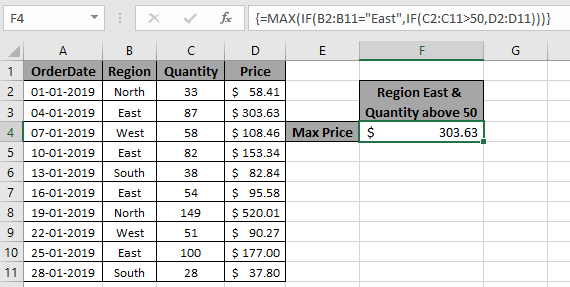
Como puede ver, tenemos el valor MIN, si los criterios coinciden en el rango de valores.
Función alternativa para Excel 365 y versión 2019.
La función MINIFS de Excel es una función nueva, introducida en Excel 365 y 2019. Esta función devuelve el valor mínimo de un rango determinado.
En este artículo, aprenderemos a usar la función MINIFS en Excel.
Sintaxis de la función MINIFS
|
=MINIFS(min_range,criteria_range1,criteria1,…) |
Min_range1: Es el rango numérico que contiene el valor mínimo.
Criteria_range1: es el rango de criterios que desea filtrar antes de obtener el valor mínimo.
Criterio1: son los criterios o el filtro que desea poner en rango_criterios antes de obtener el valor mínimo.
Puede tener varios pares de rango_criterio y criterio.
Comprendamos la función MINIFS con un ejemplo.
Ejemplo de función MINIFS Entonces, aquí tengo una tabla de algunos datos. La primera columna contiene los valores numéricos. La segunda columna contiene la Región y la tercera columna tiene el departamento.
La tarea es saber el valor mínimo del primer rango para cada región.
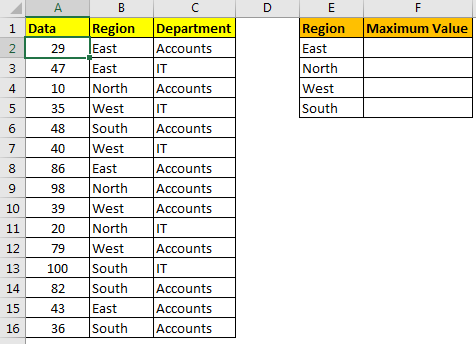
La fórmula para obtener el valor máximo de la región «Este» será:
|
=MINIFS(A2:A16,B2:B16,»East») |
Volverá 29.
Aquí hemos dado criterios codificados, pero también podemos dar referencias de los criterios para hacerlo dinámico.
|
=MINIFS($A$2:$A$16,$B$2:$B$16,E2) |
Aquí hemos usado link: / excel-range-name-what-is-an-absolute-reference-in-excel [absolutos rangos] para bloquear el rango_mín y el rango_criterios.
Puede poner más de 1 criterio en la función MINIFS. Por ejemplo, si quiero obtener el valor mínimo del departamento de TI de la región SUR, la fórmula será:
|
=MINIFS(A2:A16,C2:C16,»IT»,B2:B16,»SOUTH») |
Esto devolverá 36 según los datos anteriores. Si ponemos «Cuentas» en lugar de IT, el MINIFS devolverá 82.
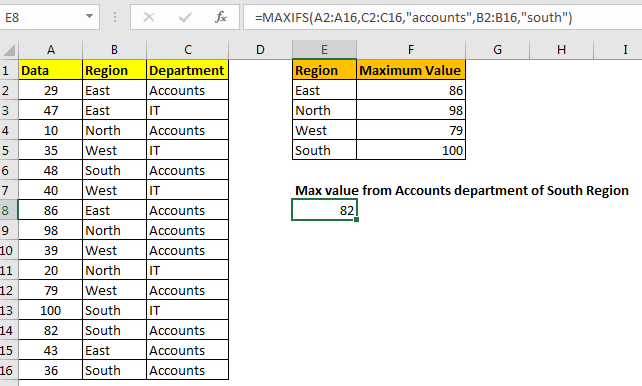
Aquí hay algunas notas de observación que utilizan la fórmula anterior.
Notas:
-
La fórmula devuelve el valor mínimo del rango.
-
Utilice la función MINIFS en la versión de MS Excel 365 para obtener el valor mínimo de los datos que tienen varios criterios. Obtenga más información sobre
link: / excel-365-functions-the-excel-minifs-function [MINIFS function here]. -
El rango con nombre en la fórmula debe usarse con las palabras clave correctas.
Espero que este artículo sobre el valor mínimo basado en los criterios de microsoft excel sea explicativo. Encuentre más artículos sobre fórmulas de condición IF aquí.
Si te gustaron nuestros blogs, compártelo con tus amigos en Facebook. Y también puedes seguirnos en Twitter y Facebook. Nos encantaría saber de usted, háganos saber cómo podemos mejorar, complementar o innovar nuestro trabajo y hacerlo mejor para usted. Escríbanos a [email protected].
Artículo relacionado
enlace: / fórmulas-lógicas-valor-mínimo-usando-si [Calcular el mínimo si la condición coincide en Excel 2016] | Para calcular el valor mínimo con una condición en Excel 2016 y versiones anteriores, use esta fórmula. Usando las funciones MIN e IF juntas podemos obtener una salida mínima condicional.
Funciones de Excel 2019/365:
link: / excel-365-functions-how-to-use-the-excel-unique-function [Cómo utilizar la función UNIQUE de Excel] | La función UNIQUE devuelve los valores únicos de la matriz dada.
link: / excel-365-functions-the-sort-function-in-excel [La función SORT en Excel] | La función SORT devuelve la forma ordenada de la matriz proporcionada.
link: / excel-365-functions-how-to-use-excel-sortby-function [Cómo utilizar la función SORTBY de Excel] | La función SORTBY ordena un rango dado por un rango especificado diferente. El rango de clasificación no necesita ser parte de la tabla.
link: / excel-365-functions-how-to-use-the-excel-filter-function [Cómo utilizar la función FILTER de Excel] | La función FILTRO devuelve todos los valores coincidentes de los criterios dados y derrama el resultado en celdas adyacentes.
link: / excel-365-functions-the-sequence-function-in-excel [La función SEQUENCE en Excel] | La función SEQUENCE devuelve una serie de números secuenciales. Es una fórmula de matriz dinámica.
Artículos populares:
link: / tips-if-condition-in-excel [Cómo usar la función IF en Excel]: La declaración IF en Excel verifica la condición y devuelve un valor específico si la condición es VERDADERA o devuelve otro valor específico si es FALSO .
link: / formulas-and-functions-introduction-of-vlookup-function [Cómo usar la función VLOOKUP en Excel]: Esta es una de las funciones más utilizadas y populares de Excel que se usa para buscar valores de diferentes rangos y sábanas.
link: / excel-formula-and-function-excel-sumif-function [Cómo usar la función SUMIF en Excel]: Esta es otra función esencial del tablero. Esto le ayuda a resumir valores en condiciones específicas.
link: / tips-countif-in-microsoft-excel [Cómo usar la función CONTAR.SI en Excel]: Cuente valores con condiciones usando esta función asombrosa. No necesita filtrar sus datos para contar valores específicos. La función Countif es esencial para preparar su tablero.